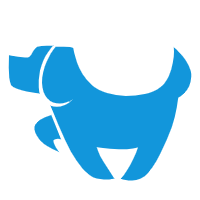绘图工程师们应该都知道,CAD图纸中的尺寸往往和实际的尺寸是不一样。小小的一张A4图纸上,可以轻易画出汽车、小区和城市设计图。在这个时候,就需要绘图工程师对CAD图纸进行尺寸标注,方便施工制造。
今天的CAD教程中,就来给大家介绍浩辰CAD看图王电脑版绘图中的比例设置。
我们大家都知道,CAD软件中默认的单位是国际单位毫米(mm),而很多时候我们要绘制的图形是以米(mm)为单位的,这个时候就需要我们进行绘图比例的设置。
例如我们需要制作一个长2米,宽1米的铁板,我们在进行CAD图纸绘制的时候绘制出的图形如下,标注出来的尺寸是200和100,那么我们怎么能让其标注变成2米和1米呢?
比例设置
我们要进行比例设置,就必须在【编辑模式】下进行操作,编辑模式下进入【测量标注】菜单栏,选择标注工具里面的【样式】,在出来的对话框中将图纸尺寸与真实尺寸的比例设置为100:1,如下图所示:
比例设置后,我们再使用【线性】或者【对齐】标注的时候,标注的结果就已经是我们想要的2米和1米了,如下图所示。
通过以上的简单操作,我们就完成了浩辰CAD看图王电脑版中的比例设置操作,是不是超级简单。